Lenovo ThinkCentre M91p (Croatian) User guide
Lenovo ThinkCentre M91p Manual
 |
View all Lenovo ThinkCentre M91p manuals
Add to My Manuals
Save this manual to your list of manuals |
Lenovo ThinkCentre M91p manual content summary:
- Lenovo ThinkCentre M91p | (Croatian) User guide - Page 1
ThinkCentre Vodič za korisnike Vrste uređaja: 4466, 4471, 4474, 4477, 4480, 4485, 4496, 4498, 4503, 4512, 4514, 4518, 4554, 7005, 7023, 7033, 7035, 7072, 7079 i 7177 - Lenovo ThinkCentre M91p | (Croatian) User guide - Page 2
- Lenovo ThinkCentre M91p | (Croatian) User guide - Page 3
ThinkCentre Vodič za korisnike Vrste uređaja: 4466, 4471, 4474, 4477, 4480, 4485, 4496, 4498, 4503, 4512, 4514, 4518, 4554, 7005, 7023, 7033, 7035, 7072, 7079 i 7177 - Lenovo ThinkCentre M91p | (Croatian) User guide - Page 4
pročitajte odjeljke "Važne sigurnosne informacije" na str. vii i Dodatak A "Napomene" na str. 115. Treće izdanje (Prosinac 2011.) © Copyright Lenovo 2011. OBAVIJEST O OGRANIČENIM PRAVIMA: ako se podaci ili softver isporučuju u skladu s ugovorom o Upravljanju općim uslugama ("GSA"), korištenje - Lenovo ThinkCentre M91p | (Croatian) User guide - Page 5
disk 18 Poglavlje 3. Vi i računalo 19 © Copyright Lenovo 2011 Pristupačnost i udobnost 19 Uređivanje radnog prostora 19 Upotreba lozinki 24 Lozinke za BIOS 24 Lozinke za Windows 25 . . . . 59 Zamjena prednjeg sklopa za zvuk i USB . . . 61 Zamjena internog zvučnika 62 Zamjena tipkovnice ili - Lenovo ThinkCentre M91p | (Croatian) User guide - Page 6
BIOS-a s diska 83 Ažuriranje (flashing) BIOS-a iz operacijskog sustava 83 Obnavljanje od greške POST/BIOS ažuriranja . . 84 Poglavlje 9. Sprječavanje problema 85 iv ThinkCentre s USB uređajem 108 Dijagnostički programi 109 Lenovo Solution Center 109 Lenovo ThinkVantage Toolbox 110 PC-Doctor - Lenovo ThinkCentre M91p | (Croatian) User guide - Page 7
121 Informacije o recikliranju 121 Informacije o recikliranju za Brazil 122 Informacije o recikliranju baterija za Tajvan . . . . 122 Informacije o recikliranju baterija za Europsku uniju 123 Indeks 125 © Copyright Lenovo 2011 v - Lenovo ThinkCentre M91p | (Croatian) User guide - Page 8
vi ThinkCentre Vodič za korisnike - Lenovo ThinkCentre M91p | (Croatian) User guide - Page 9
sigurnost i jamstvo, možete ga nabaviti u PDF (Portable Document Format) obliku na web-mjestu za podršku tvrtke Lenovo® na adresi http://www.lenovo.com/support. Na web-mjestu za podršku tvrtke Lenovo ThinkCentre Vodič za sigurnost i jamstvo i ovaj ThinkCentre Vodič za korisnike možete pronaći i na - Lenovo ThinkCentre M91p | (Croatian) User guide - Page 10
žice sigurno i potpuno umetnuti u utičnice. Nemojte koristiti naponske adaptore na kojima se vidi korozija na AC ulaznim pinovima ili se vide znaci pregrijavanja (kao što je deformirana plastika) na AC ulazu ili bilo gdje na naponskom adaptoru. Nemojte koristiti naponske žice na kojima električni - Lenovo ThinkCentre M91p | (Croatian) User guide - Page 11
računalo uključeno, nemojte s njime povezivati kabele vanjskih uređaja niti ih isključivati, osim ako je riječ o USB i 1394 kabelima. U suprotnom može doći do oštećenja računala. Da izbjegnete oštećenja na priključenim treba biti zatvoren uvijek kad je računalo ukopčano. © Copyright Lenovo 2011 ix - Lenovo ThinkCentre M91p | (Croatian) User guide - Page 12
opcije. CD i DVD pogoni su laserski proizvodi. Ti su pogoni certificirani u SAD-u u skladu s preduvjetima Ministarstva zdravstva i socijalnih službi 21 kodeksa saveznih propisa (DHHS 21 x ThinkCentre Vodič za korisnike - Lenovo ThinkCentre M91p | (Croatian) User guide - Page 13
, električnog toka i energije. Unutar tih komponenti nema dijelova koji se mogu servisirati. Ako sumnjate da postoji problem s nekim od tih dijelova, obratite se tehničaru u servisu. Čišćenje i održavanje Držite vaše na meku tkaninu i zatim obrišite površine računala. © Copyright Lenovo 2011 xi - Lenovo ThinkCentre M91p | (Croatian) User guide - Page 14
xii ThinkCentre Vodič za korisnike - Lenovo ThinkCentre M91p | (Croatian) User guide - Page 15
specifikacijama, softverskim programima tvrtke Lenovo, smještaju dijelova, komponenti Core i5 • mikroprocesor Intel Core i7 • mikroprocesor Intel Celeron® • mikroprocesor Intel Pentium® Memorija Računalo podržava do četiri DDR3 DIMM memorijska modula (Double Data Rate 3 unbuffered Dual Inline Memory - Lenovo ThinkCentre M91p | (Croatian) User guide - Page 16
Desktop Management Interface (DMI) DMI (Desktop tvrtke Lenovo. • BIOS-u koji korisniku ili programu omogućuju pohranu i dohvat podataka o određenom računalu. • Wake on LAN Wake on LAN Driver Model. Pruža sučelje operacijskog sustava putem kojeg komponente šalju podatke i obavijesti. 2 ThinkCentre - Lenovo ThinkCentre M91p | (Croatian) User guide - Page 17
poklopca (naziva se još i preklopnikom za otkrivanje uljeza) • Omogućavanje ili onemogućavanje uređaja • Omogućavanje i onemogućavanje pojedinačnih USB utičnica • Tipkovnica s čitačem otiska prsta (isporučuje se na nekim modelima) • Lozinka za pokretanje (Power-on Password, POP), administratorska - Lenovo ThinkCentre M91p | (Croatian) User guide - Page 18
navedenih operacijskih sustava certificirana je ili testirana u trenutku izdavanja ove publikacije. Lenovo može nakon objavljivanja priručnika označiti i druge operacijske sustave kao operacijskog sustava, pogledajte web-mjesto dobavljača operacijskog sustava. 4 ThinkCentre Vodič za korisnike - Lenovo ThinkCentre M91p | (Croatian) User guide - Page 19
računala. Softverski programi koji se isporučuju s računalom zavise o tipu modela i predinstaliranom operativnom sistemu. Lenovo ThinkVantage Tools Program Lenovo ThinkVantage® Tools omogućuje vam jednostavan pristup informacijama i različitim alatima koji vam pomažu u ostvarivanju sigurnijeg i lak - Lenovo ThinkCentre M91p | (Croatian) User guide - Page 20
je dostupan na izabranim Lenovo računalima. To rje Lenovo ThinkVantage Tools i dvokliknite Password Vault (Start - Svi programi - Lenovo ThinkVantage alati - Trezor za lozinke). 2. Slijedite upute na ekranu. 3. Kada postupak instalacije završi, aktivirat će se ikona Trezor za lozinke. 6 ThinkCentre - Lenovo ThinkCentre M91p | (Croatian) User guide - Page 21
cjelovito upravljanje napajanjem za ThinkCentre® računalo. Pomo aplikacija, upravljačkih programa, ažuriranja BIOS-a i ostalih aplikacija trećih strana). PDF dokumenata. Antivirusni softver Vaše računalo dolazi s antivirusnim softverom koji možete koristiti za otkrivanje i eliminiranje virusa. Lenovo - Lenovo ThinkCentre M91p | (Croatian) User guide - Page 22
Indikator aktivnosti tvrdog diska 4 Indikator napajanja 5 USB priključnica (USB utičnica 2) 6 Konektor za mikrofon 7 Konektor slušalica 8 USB priključnica (USB utičnica 1) Lociranje konektora na stražnjoj da biste jednostavnije priključili kabele na računalo. 8 ThinkCentre Vodič za korisnike - Lenovo ThinkCentre M91p | (Croatian) User guide - Page 23
PCI Express x16 10 Utor za karticu PCI Express x1 11 Utori za PCI kartice / USB priključnice (2) 12 Dodatna serijska priključnica (serijska priključnica 2) 13 Utori za konektor. Koristi se za spajanje Ethernet kabela za lokalnu mrežu (LAN). Napomena: Da bi računalo radilo u okviru FCC ograničenja - Lenovo ThinkCentre M91p | (Croatian) User guide - Page 24
kao što je USB tipkovnica, USB miš, USB skener ili USB pisač. Ako imate više od osam USB uređaja, možete kupiti USB hub, na koji možete priključiti dodatne USB uređaje. Koristi se za priključivanje VGA monitora ili drugih uređaja koji koriste konektor VGA monitora. 10 ThinkCentre Vodič za korisnike - Lenovo ThinkCentre M91p | (Croatian) User guide - Page 25
. 27. Slika 3. Lokacije komponenti 1 Sklop hladnjaka i ventilatora 2 Sklop napajanja 3 Memorijski modul 4 Optički pogon 5 Prednji sklop za zvuk i USB 6 Prednji okvir 7 Sklop sistemskog ventilatora 8 Interni zvučnik (instaliran u nekim modelima) 9 Preklopnik za otvaranje poklopca 10 Tvrdi disk (ili - Lenovo ThinkCentre M91p | (Croatian) User guide - Page 26
napajanja i LED žaruljice) 18 Prednja USB priključnica 1 (za priključivanje USB utičnica 1 i 2 na prednjem okviru) 19 Prednja USB priključnica 2 (za priključivanje dodatnih USB uređaja) 5 Serijska (COM2) (otkrivanje uljeza) 28 PS/2 konektor tipkovnice i miša 12 ThinkCentre Vodič za korisnike - Lenovo ThinkCentre M91p | (Croatian) User guide - Page 27
2,5-inčnog statičkog diska) Naljepnica s vrstom računala i modelom Naljepnica s vrstom računala i modelom označava računalo. Kada se obratite tvrtki Lenovo za pomoć, podaci o vrsti računala i modelu tehničaru podrške pomažu prepoznati računalo i pružiti bržu uslugu. Poglavlje 1. Pregled proizvoda 13 - Lenovo ThinkCentre M91p | (Croatian) User guide - Page 28
Prikazana je naljepnica s vrstom računala i modelom. Slika 6. Naljepnica s vrstom računala i modelom 14 ThinkCentre Vodič za korisnike - Lenovo ThinkCentre M91p | (Croatian) User guide - Page 29
pogledajte u "Kreiranje medija za obnavljanje" na str. 69. Također, u slučaju otkaza tvrdog diska, diskove za oporavak možete naručiti od Lenovo centra za korisničku podršku. Podatke za kontaktiranje Centra za korisničku podršku pogledajte u Poglavlje 11 "Dobivanje informacija, pomoći i servisa" na - Lenovo ThinkCentre M91p | (Croatian) User guide - Page 30
inite sljedeće: • U operacijskom sustavu Windows 7 kliknite na Start ➙ Svi programi ➙ Lenovo ThinkVantage Tools ➙ Čitač otiska prsta. • U operacijskom sustavu Windows Vista kliknite na u zvuku multimedijskih programa te radu sa softverom za prepoznavanje govora. 16 ThinkCentre Vodič za korisnike - Lenovo ThinkCentre M91p | (Croatian) User guide - Page 31
Također, spojite li zvučnike s napajanjem na priključnicu za izlaz zvuka, možete uživati u boljem zvuku multimedijskih programa. Namještanje glasnoće na radnoj površini Namještanje glasnoće na radnoj površini dostupno je putem ikone glasnoće u programskoj traci koja se nalazi u donjem desnom kutu - Lenovo ThinkCentre M91p | (Croatian) User guide - Page 32
ili DVD disk učinite sljedeće: 1. Kliknite na Start ➙ Svi programi ➙ Corel DVD MovieFactory Lenovo Edition. 2. Slijedite upute na ekranu. Podrobne informacije o korištenju programa Corel DVD MovieFactory potra š informacija, pogledajte "Pomoć i podrška" na str. 112. 18 ThinkCentre Vodič za korisnike - Lenovo ThinkCentre M91p | (Croatian) User guide - Page 33
. Neke od tih tehnika već postoje u operacijskom sustavu, druge se mogu kupiti od prodavača ili im se može pristupiti putem Interneta: http://www.lenovo.com/healthycomputing Uređivanje radnog prostora Ako želite iz računala izvući maksimum, rasporedite opremu koju koristite i radno područje tako da - Lenovo ThinkCentre M91p | (Croatian) User guide - Page 34
odsjaja. Naslage prašine stvaraju probleme vezane uz odsjaje. Redovito čistite Lenovo Želite li registrirati računalo, otiđite na web-stranicu http://www.lenovo registracija računala omogućuje tvrtki Lenovo da vas obavijesti o mogućim tehni u bazu podataka koja tvrtki Lenovo omogućuje da vam se - Lenovo ThinkCentre M91p | (Croatian) User guide - Page 35
utičnice drugačije od trenutačnih, morat ćete kupiti strujne prilagodnike ili nove naponske kabele. Naponske kabele možete naručiti izravno od tvrtke Lenovo. Informacije o kabelu za napajanje i brojevima dijelova potražite na adresi http://www - Lenovo ThinkCentre M91p | (Croatian) User guide - Page 36
22 ThinkCentre Vodič za korisnike - Lenovo ThinkCentre M91p | (Croatian) User guide - Page 37
Setup Utility. Poruka pogreške neće se ponovo prikazati. • Omogućavanje i onemogućavanja uređaja i USB utičnica Za još informacija, pogledajte "Omogućivanje i onemogućivanje uređaja" na str. 79. • pohraniti kriptografske ključeve koji štite podatke pohranjene u računalu. © Copyright Lenovo 2011 23 - Lenovo ThinkCentre M91p | (Croatian) User guide - Page 38
http://www.lenovo.com/support potražite pojam Kensington. Slika 7. Integrirana kabelska brava Upotreba lozinki Možete zadati razne lozinke putem operacijskog sustava Microsoft Windows i BIOS-a računala kako biste spriječili neovlaštenu uporabu računala. Lozinke za BIOS Programom BIOS Setup Utility - Lenovo ThinkCentre M91p | (Croatian) User guide - Page 39
• Hard Disk Password: postavljanje lozinke za tvrdi disk sprječava neovlašteni pristup podacima na tvrdom disku. Kad je postavljena lozinka tvrdog diska, dobivate prompt za unos važeće lozinke svaki puta kad pokušate pristupiti pogonu tvrdog diska. Za još informacija, pogledajte "Lozinka tvrdog - Lenovo ThinkCentre M91p | (Croatian) User guide - Page 40
Za preuzimanje programa Client Security Solution otiđite na stranicu http://www.lenovo.com/support. Zatim slijedite upute na zaslonu. Korištenje i razumijevanje vatrozida Vatrozid mo o tome kako se koristi antivirusni softver, pogledajte odgovarajući sistem pomoći. 26 ThinkCentre Vodič za korisnike - Lenovo ThinkCentre M91p | (Croatian) User guide - Page 41
šavati bilo što popravljati prije no što pročitate "Važne sigurnosne informacije" na str. vii. Napomene: 1. Koristite samo dijelove koje isporučuje Lenovo. 2. Prilikom ugradnje ili zamjene nekog dodatnog uređaja pridržavajte se odgovarajućih uputa u ovom odjeljku, kao i s uputa koje ste dobili s ure - Lenovo ThinkCentre M91p | (Croatian) User guide - Page 42
utičnica i isključite sve kabele priključene na računalo. 2. Otvorite poklopac računala. Pogledajte odjeljak "Otvaranje poklopca računala" na str. 27. 28 ThinkCentre Vodič za korisnike - Lenovo ThinkCentre M91p | (Croatian) User guide - Page 43
3. Skinite prednji okvir tako da otpustite tri plastična jezičca na vrhu okvira i zakrenete ga prema van da biste ga uklonili s računala. Slika 9. Uklanjanje prednjeg okvira Poglavlje 5. Instaliranje ili zamjena hardvera 29 - Lenovo ThinkCentre M91p | (Croatian) User guide - Page 44
ventilatora hladnjaka. Pogledajte odjeljak "Zamjena sklopa hladnjaka i ventilatora" na str. 36. 5. Uklonite pogon tvrdog diska. Pogledajte odjeljak "Zamjena pogona tvrdog diska" na str. 49. 30 ThinkCentre Vodič za korisnike - Lenovo ThinkCentre M91p | (Croatian) User guide - Page 45
6. Usmjerite ležište optičkog pogona prema gore kako biste pristupili komponentama i kabelima na matičnoj ploči. Pogledajte odjeljak "Zamjena optičkog pogona" na str. 51. Instaliranje ili zamjena PCI kartice Pažnja: Nemojte otvarati računalo ni pokušavati bilo što popravljati prije no što pročitate - Lenovo ThinkCentre M91p | (Croatian) User guide - Page 46
biste radili s drugim hardverskim dijelom, pogledajte odgovarajući odlomak. • Da biste dovršili ugradnju ili zamjenu, pogledajte odjeljak "Dovršetak zamjene dijelova" na str. 68. 32 ThinkCentre Vodič za korisnike - Lenovo ThinkCentre M91p | (Croatian) User guide - Page 47
Postavljanje ili zamjena memorijskog modula Pažnja: Nemojte otvarati računalo ni pokušavati bilo što popravljati prije no što pročitate "Važne sigurnosne informacije" na str. vii. Ovaj odlomak sadrži upute za instaliranje ili zamjenu memorijskog modula. Računalo ima četiri utora za ugradnju ili - Lenovo ThinkCentre M91p | (Croatian) User guide - Page 48
. Uklanjanje memorijskog modula • Ako instalirate memorijski modul, otvorite kvačice držača memorijskog utora u koji želite instalirati memorijski modul. Slika 14. Otvaranje kvačica držača 34 ThinkCentre Vodič za korisnike - Lenovo ThinkCentre M91p | (Croatian) User guide - Page 49
o pogrešci kada uključite računalo. Informacije o zamjeni i zbrinjavanju baterije potražite u odjeljku "Napomena za litijevu bateriju" u dokumentu ThinkCentre - Vodič za sigurnost i jamstvo. Da biste zamijenili bateriju, učinite sljedeće: 1. Isključite računalo i sve naponske kabele iz elektri - Lenovo ThinkCentre M91p | (Croatian) User guide - Page 50
utičnica i isključite sve kabele priključene na računalo. 2. Otvorite poklopac računala. Pogledajte odjeljak "Otvaranje poklopca računala" na str. 27. 36 ThinkCentre Vodič za korisnike - Lenovo ThinkCentre M91p | (Croatian) User guide - Page 51
3. Odspojite kabel sklopa hladnjaka i ventilatora od priključka ventilatora mikroprocesora na matičnoj ploči. Pogledajte odjeljak "Lociranje dijelova na sistemskoj ploči" na str. 12. 4. Slijedite ovaj redoslijed da biste odvrnuli četiri vijka koji pričvršćuju sklop hladnjaka i ventilatora za - Lenovo ThinkCentre M91p | (Croatian) User guide - Page 52
kabel novog sklopa hladnjaka i ventilatora na priključak ventilatora mikroprocesora na matičnoj ploči. Pogledajte odjeljak "Lociranje dijelova na sistemskoj ploči" na str. 12. 38 ThinkCentre Vodič za korisnike - Lenovo ThinkCentre M91p | (Croatian) User guide - Page 53
10. Spustite i namjestite odvod ventilatora hladnjaka na vrh sklopa hladnjaka i ventilatora dok se dvije rupe za vijke na odvodu ventilatora hladnjaka ne poravnaju s onima u sklopu hladnjaka i ventilatora. Zavrnite dva vijka da biste učvrstili odvod ventilatora hladnjaka. Slika 20. Instaliranje - Lenovo ThinkCentre M91p | (Croatian) User guide - Page 54
i energije. Unutar tih komponenti nema dijelova koji se mogu servisirati. Ako sumnjate da postoji problem s nekim od tih dijelova, obratite se tehničaru u servisu. Da biste zamijenili sklop tvrdog diska. Pogledajte odjeljak "Zamjena pogona tvrdog diska" na str. 49. 40 ThinkCentre Vodič za korisnike - Lenovo ThinkCentre M91p | (Croatian) User guide - Page 55
5. Uklonite dva vijka koji učvršćuju odvod ventilatora hladnjaka, a potom podignite odvod ventilatora hladnjaka i izvadite ga iz kućišta. Slika 21. Vađenje odvoda ventilatora hladnjaka Poglavlje 5. Instaliranje ili zamjena hardvera 41 - Lenovo ThinkCentre M91p | (Croatian) User guide - Page 56
da biste oslobodili sklop napajanja, a potom ga gurnite prema prednjoj strani računala. Podignite sklop napajanja iz računala. Slika 23. Uklanjanje sklopa napajanja 42 ThinkCentre Vodič za korisnike - Lenovo ThinkCentre M91p | (Croatian) User guide - Page 57
rupama na stražnjoj strani kućišta. Potom pomoću triju vijaka učvrstite novi sklop napajanja. Napomena: Koristite samo vijke koje isporučuje Lenovo. Slika 24. Instalacija sklopa napajanja 10. Povežite kabele novog sklopa napajanja sa svim pogonima i sistemskom pločom. Pogledajte odjeljak "Lociranje - Lenovo ThinkCentre M91p | (Croatian) User guide - Page 58
utičnica i isključite sve kabele priključene na računalo. 2. Otvorite poklopac računala. Pogledajte odjeljak "Otvaranje poklopca računala" na str. 27. 44 ThinkCentre Vodič za korisnike - Lenovo ThinkCentre M91p | (Croatian) User guide - Page 59
3. Pronađite matičnu ploču i odspojite sve kabele spojene na nju. Pogledajte odjeljak "Lociranje dijelova na sistemskoj ploči" na str. 12. 4. Uklonite hladnjak i sklop ventilatora s odvodom. Pogledajte odjeljak "Zamjena sklopa hladnjaka i ventilatora" na str. 36. Napomena: Pripazite da termička - Lenovo ThinkCentre M91p | (Croatian) User guide - Page 60
čnoj ploči. Slika 28. Ugradnja mikroprocesora 11. Zatvorite držač mikroprocesora i fiksirajte ga na mjestu pomoću male ručke koja ga čvrsto drži u utičnici. 46 ThinkCentre Vodič za korisnike - Lenovo ThinkCentre M91p | (Croatian) User guide - Page 61
12. Vratite hladnjak i sklop ventilatora s odvodom, kako je prikazano. Pogledajte odjeljak "Zamjena sklopa hladnjaka i ventilatora" na str. 36. Slika 29. Vraćanje hladnjaka i sklopa ventilatora s odvodom 13. Ponovno priključite sve kabele koje ste odspojili s matične ploče. Daljnji koraci: • Da - Lenovo ThinkCentre M91p | (Croatian) User guide - Page 62
na novi statički disk. 4. Umetnite statički disk u željeno ležište pogona tvrdog diska. Pogledajte odjeljak "Zamjena pogona tvrdog diska" na str. 49. 48 ThinkCentre Vodič za korisnike - Lenovo ThinkCentre M91p | (Croatian) User guide - Page 63
Daljnji koraci: • Da biste radili s drugim hardverskim dijelom, pogledajte odgovarajući odlomak. • Da biste dovršili ugradnju ili zamjenu, pogledajte odjeljak "Dovršetak zamjene dijelova" na str. 68. Zamjena pogona tvrdog diska Pažnja: Nemojte otvarati računalo ni pokušavati bilo što popravljati - Lenovo ThinkCentre M91p | (Croatian) User guide - Page 64
tvrdog diska. Važno: Ne dodirujte kružnu ploču 3 na dnu pogona tvrdog diska. 8. Priključite signalne i naponske kabele na novi pogon tvrdog diska. 50 ThinkCentre Vodič za korisnike - Lenovo ThinkCentre M91p | (Croatian) User guide - Page 65
9. Umetnite dvije kvačice 1 držača pogona tvrdog diska u odgovarajuće rupice na bočnoj strani ležišta optičkog pogona, a zatim usmjerite tvrdi disk i držač prema dolje dok ne sjednu na mjesto. Slika 34. Instaliranje pogona tvrdog diska Daljnji koraci: • Da biste radili s drugim hardverskim dijelom, - Lenovo ThinkCentre M91p | (Croatian) User guide - Page 66
5. Pritisnite plavu kvačicu zatvarača i ležište pogona okrenite prema gore. Slika 35. Usmjeravanje ležišta optičkog pogona 6. Isključite signalne i naponske kabele sa stražnje strane optičkog pogona. 52 ThinkCentre Vodič za korisnike - Lenovo ThinkCentre M91p | (Croatian) User guide - Page 67
7. Pritisnite bravu optičkog pogona 1 i gurnite optički pogon van kroz stražnju stranu sklopa ležišta pogona. Slika 36. Uklanjanje starog optičkog pogona 8. Postavite držač optičkog pogona na stranu novog optičkog pogona. Slika 37. Instaliranje držača optičkog pogona Poglavlje 5. Instaliranje ili - Lenovo ThinkCentre M91p | (Croatian) User guide - Page 68
okvir. Pogledajte "Uklanjanje i zamjena prednjeg okvira" na str. 28. 4. Pronađite ležište pogona čitača kartica. Pogledajte "Pronalaženje internih pogona" na str. 13. 54 ThinkCentre Vodič za korisnike - Lenovo ThinkCentre M91p | (Croatian) User guide - Page 69
Napomena: Možda ćete morati ukloniti metalni poklopac ležišta pogona čitača kartica. 5. Umetnite novi čitač kartica u držač čitača kartica. Potom pomoću dvaju vijaka učvrstite čitač kartica za držač. 6. Umetnite držač čitača kartica u kućište. Potom gurnite držač ulijevo kako bi se rupa za vijak na - Lenovo ThinkCentre M91p | (Croatian) User guide - Page 70
č kartica 8. Usmjerite ležište optičkog pogona prema gore i spojite kabel čitača kartica u jednu USB priključnicu na matičnoj ploči. Pogledajte "Lociranje dijelova na sistemskoj ploči" na str. 12. 9. ili zamjene otiđite na "Dovršetak zamjene dijelova" na str. 68. 56 ThinkCentre Vodič za korisnike - Lenovo ThinkCentre M91p | (Croatian) User guide - Page 71
čitača kartica. Pogledajte "Pronalaženje internih pogona" na str. 13. 5. Usmjerite ležište optičkog pogona prema gore i odspojite kabel čitača kartica iz USB priključnice na matičnoj ploči. Pogledajte "Lociranje dijelova na sistemskoj ploči" na str. 12. 6. Uklonite vijak koji pričvršćuje držač čita - Lenovo ThinkCentre M91p | (Croatian) User guide - Page 72
9. Umetnite držač čitača kartica u kućište. Potom gurnite držač ulijevo kako bi se rupa za vijak na držaču poravnala s odgovarajućom rupom na kućištu. Slika 43. Instaliranje čitača kartica 58 ThinkCentre Vodič za korisnike - Lenovo ThinkCentre M91p | (Croatian) User guide - Page 73
44. Ugradnja vijka koji pričvršćuje čitač kartica 11. Usmjerite ležište optičkog pogona prema gore pa spojite kabel čitača kartica u jednu USB priključnicu na matičnoj ploči. Pogledajte "Lociranje dijelova na sistemskoj ploči" na str. 12. 12. Ponovno postavite prednji okvir. Pogledajte "Uklanjanje - Lenovo ThinkCentre M91p | (Croatian) User guide - Page 74
či. Pogledajte odjeljak "Lociranje dijelova na sistemskoj ploči" na str. 12. 9. Ponovno instalirajte pogon tvrdog diska. Pogledajte odjeljak "Zamjena pogona tvrdog diska" na str. 49. 60 ThinkCentre Vodič za korisnike - Lenovo ThinkCentre M91p | (Croatian) User guide - Page 75
odgovarajući odlomak. • Da biste dovršili ugradnju ili zamjenu, pogledajte odjeljak "Dovršetak zamjene dijelova" na str. 68. Zamjena prednjeg sklopa za zvuk i USB Pažnja: Nemojte otvarati računalo ni pokušavati bilo što popravljati prije no što pročitate "Važne sigurnosne informacije" na str. vii - Lenovo ThinkCentre M91p | (Croatian) User guide - Page 76
kućištu. 9. Vijkom pričvrstite držač prednjeg sklopa za zvuk i USB za kućište. 10. Spojite kabele prednjeg sklopa za zvuk i USB na matičnu ploču. Pogledajte odjeljak "Lociranje dijelova na sistemskoj ploči" na odjeljak "Otvaranje poklopca računala" na str. 27. 62 ThinkCentre Vodič za korisnike - Lenovo ThinkCentre M91p | (Croatian) User guide - Page 77
3. Uklonite prednji okvir otpuštanjem tri plastična držača i zakretanjem okvira prema van. Slika 48. Uklanjanje prednjeg okvira 4. Locirajte interni zvučnik. Pogledajte odjeljak "Lociranje komponenti" na str. 11. 5. Odspojite kabel internog zvučnika iz priključnice za interni zvučnik na matičnoj plo - Lenovo ThinkCentre M91p | (Croatian) User guide - Page 78
6. Uklonite vijak koji učvršćuje preklopnik otvaranja poklopca i uklonite preklopnik otvaranja poklopca iz kućišta. Slika 49. Uklanjanje preklopnika otvaranja poklopca 64 ThinkCentre Vodič za korisnike - Lenovo ThinkCentre M91p | (Croatian) User guide - Page 79
7. Gurnite interni zvučnik prema van kroz otvor 1 i oslobodite ga od dvije metalne kvačice na kućištu. Zatim, interni zvučnik gurnite udesno i izvadite ga iz kućišta. Slika 50. Uklanjanje internog zvučnika 8. Poravnajte novi interni zvučnik s dvije metalne kvačice na kućištu, a zatim ga gurajte kako - Lenovo ThinkCentre M91p | (Croatian) User guide - Page 80
ploči" na str. 12. 10. Postavite preklopnik otvaranja poklopca tako da je rupa za vijak na njemu poravnata s odgovarajućom rupom na kućištu. 66 ThinkCentre Vodič za korisnike - Lenovo ThinkCentre M91p | (Croatian) User guide - Page 81
tipkovnicu ili miš, učinite sljedeće: 1. Odspojite kabel stare tipkovnice ili miša s računala. 2. Priključite kabel nove tipkovnice ili miša u jedan od USB priključaka na računalu. Ovisno o tome kamo želite priključiti novu tipkovnicu ili miš, pročitajte odjeljak "Lociranje konektora na prednjoj - Lenovo ThinkCentre M91p | (Croatian) User guide - Page 82
dana nakon što stigne CRU. Dobivanje pogonitelja uređaja Pogonitelje uređaja za operativne sisteme koji nisu unaprijed instalirani možete dobiti na http://www.lenovo.com/support. Upute za instalaciju se nalaze u readme datotekama uz datoteke pogonitelja uređaja. 68 ThinkCentre Vodič za korisnike - Lenovo ThinkCentre M91p | (Croatian) User guide - Page 83
šane sigurnosne kopije i vraćanje u programu Lenovo ThinkVantage Tools zasjenjena, to znači da prije svrhe: • Vraćanje proizvoda koji je bio predinstaliran na računalo • Ponovno instaliranje medij za obnavljanje pomoću diskova ili eksternih USB memorijskih uređaja. U operacijskom sustavu Windows - Lenovo ThinkCentre M91p | (Croatian) User guide - Page 84
All Programs ➙ Lenovo ThinkVantage Tools ➙ Factory Recovery Disks (Start - Svi programi - Lenovo ThinkVantage Tools - sekundarnom tvrdom disku ako je on instaliran u računalo • Na priključeni vanjski USB tvrdi disk pogon • Na mrežni pogon • Na diskove za snimanje (za ThinkCentre Vodič za korisnike - Lenovo ThinkCentre M91p | (Croatian) User guide - Page 85
and Recovery programa na Windows 7, napravite sljedeće: 1. Na radnoj površini sustava Windows kliknite Start ➙ All Programs (Svi programi) ➙ Lenovo ThinkVantage Tools ➙ Enhanced Backup and Restore (Poboljšane sigurnosne kopije i vraćanje). Otvorit će se program Rescue and Recovery. 2. U glavnom - Lenovo ThinkCentre M91p | (Croatian) User guide - Page 86
i pojedinačne datoteke iz Rescue and Recovery backupa koji se nalazi na vašem lokalnom čvrstom disku, USB uređaju ili mrežnom pogonu. • Vraćanje sadržaja tvrdog diska iz sigurnosne kopije izrađene programom medija za spašavanje na Windows 7, napravite sljedeće: 72 ThinkCentre Vodič za korisnike - Lenovo ThinkCentre M91p | (Croatian) User guide - Page 87
Start ➙ All Programs ➙ Lenovo ThinkVantage Tools ➙ Enhanced Backup and Restore (Start - Svi programi - Lenovo ThinkVantage alati - Poboljš podizanje otpustite F12 tipku. 3. Na prozoru Izbor uređaja za podizanje, izaberite USB disk pogon kao prvi uređaj za podizanje i pritisnite Enter. Medij za spa - Lenovo ThinkCentre M91p | (Croatian) User guide - Page 88
Lenovo računalo učinite sljedeće: 1. Uključite računalo. 2. Pomoću programa Windows Explorer ili prozora My Computer Computer (Moje računalo) prikažite strukturu direktorija tvrdog diska. 3. Otiđite u C:\SWTOOLS direktorij. 4. Otvorite DRIVERS folder. Ispod DRIVERS čno popravlja probleme koje ste - Lenovo ThinkCentre M91p | (Croatian) User guide - Page 89
koje je predinstalirao Lenovo učinite sljedeće: 1. Uključite računalo. 2. Pomoću programa Windows Explorer ili prozora My Computer (Moje računalo za oporavak, možda uređaj za spašavanje (interni tvrdi disk, disk, USB tvrdi disk ili druge vanjske uređaje) niste postavili kao prvi uređaj za pokretanje - Lenovo ThinkCentre M91p | (Croatian) User guide - Page 90
76 ThinkCentre Vodič za korisnike - Lenovo ThinkCentre M91p | (Croatian) User guide - Page 91
Setup Utility programa" na str. 77. Zatim slijedite upute na ekranu. Za kretanje kroz izbornike BIOS-a možete koristiti tipkovnicu i miš. Tipke koje se koriste za izvođenje različitih zadataka Ako odlučite da ćete postaviti lozinke, pročitajte sljedeća poglavlja. © Copyright Lenovo 2011 77 - Lenovo ThinkCentre M91p | (Croatian) User guide - Page 92
brisanja lozinke. Napomena: Lozinka može biti bilo koja kombinacija do 64 abecednih i numeričkih znakova. Za još informacija, pogledajte "Razmatranja o lozinkama" na str. 78. 78 ThinkCentre Vodič za korisnike - Lenovo ThinkCentre M91p | (Croatian) User guide - Page 93
programa izaberite Uređaji . 3. Zavisno u uređaju koji želite omogućiti ili onemogućiti, napravite jedno od sljedećeg: • Izaberite USB Postav da bi omogućili ili onemogućili USB uređaj. • Odaberite ATA Drive Setup (Postavke ATA pogona) da biste omogućili ili onemogućili interni ili vanjski SATA ure - Lenovo ThinkCentre M91p | (Croatian) User guide - Page 94
Na izborniku Power odaberite Automatic Power On, a zatim pritisnite Enter. 6. Odaberite Wake on Lan, a zatim pritisnite Enter. 7. Odaberite Disabled, a zatim pritisnite Enter. 8. Pritisnite F10 da ćivanjem značajke vraćanja iz stanja mirovanja u određeno vrijeme 80 ThinkCentre Vodič za korisnike - Lenovo ThinkCentre M91p | (Croatian) User guide - Page 95
Značajka vraćanja iz stanja mirovanja u određeno vrijeme omogućuje vraćanje računala iz stanja mirovanja u vrijeme koje postavite. Da biste omogućili značajku vraćanja iz stanja mirovanja u određeno vrijeme, učinite sljedeće: 1. Pokrenite Setup Utility program. 2. Na glavnom izborniku programa Setup - Lenovo ThinkCentre M91p | (Croatian) User guide - Page 96
82 ThinkCentre Vodič za korisnike - Lenovo ThinkCentre M91p | (Croatian) User guide - Page 97
slika) s ažuriranjima sistemskih programa za stvaranje diska za ažuriranje sustava i programa. Idite na web-mjesto http://www.lenovo.com/support Da biste ažurirali (flash) BIOS s diska, učinite sljedeće: 1. Isključite vaše računalo. 2. Nekoliko puta pritisnite i otpustite F12 tipku dok uključujete - Lenovo ThinkCentre M91p | (Croatian) User guide - Page 98
lenovo.com/support. 2. Napravite sljedeće da bi pronašli datoteke za preuzimanje za vaš tip stroja: a. U polje Upišite broj proizvoda upišite tip vašeg stroja i kliknite Idi. b. Kliknite Preuzimanja i pogonitelji. c. Odaberite BIOS pokrenite operativni sistem. 84 ThinkCentre Vodič za korisnike - Lenovo ThinkCentre M91p | (Croatian) User guide - Page 99
na web-mjestu Windows Update pa njihovo korištenje možete uzrokovati neočekivane probleme. Ažurirane upravljačke programe nabavite od tvrtke Lenovo. 1. Otiđite na http://www.lenovo.com/support. 2. Kliknite Preuzimanja i pogonitelji. 3. Na popisu vrsta računala odaberite vrstu računala. 4. Kliknite - Lenovo ThinkCentre M91p | (Croatian) User guide - Page 100
uriranja za BIOS ili ažuriranja softvera. Kada se program poveže s web-mjestom za podršku tvrtke Lenovo, automatski ga preuzeti s web-mjesta za podršku tvrtke Lenovo na adresi http://www.lenovo.com/support. Čišćenje i održavanje Odgovarajućom njegom i odr miš. 86 ThinkCentre Vodič za korisnike - Lenovo ThinkCentre M91p | (Croatian) User guide - Page 101
odrediti promjene u položaju miša. 5. Ponovno spojite kabel miša na računalo. 6. Ponovno uključite računalo. Zaslon Naslage prašine stvaraju probleme vezane uz odsjaje. Redovito čistite zaslon monitora. Pogledajte "Čišćenje površine ravnog monitora" na str. 87 ili "Čišćenje zaslona sa staklenom povr - Lenovo ThinkCentre M91p | (Croatian) User guide - Page 102
upravljačkih programa, povremene probleme i kako ste ih riješili te manje probleme koje ste doživjeli. Zapisnik može tehničaru tvrtke Lenovo pomoći u određivanju je li problem vezan uz promjenu hardvera, u područje bez podataka. To sprječava oštećenje tvrdog diska. 88 ThinkCentre Vodič za korisnike - Lenovo ThinkCentre M91p | (Croatian) User guide - Page 103
4. Odspojite naponske kabele iz električnih utičnica. 5. Komunikacijske kabele, kao što su modemski ili mrežni kabel, najprije odspojite iz utičnica, a zatim drugi kraj odspojite iz računala. 6. Zabilježite gdje su preostali pojedini kabeli bili priključeni u računalo, a zatim ih uklonite. 7. Ako - Lenovo ThinkCentre M91p | (Croatian) User guide - Page 104
90 ThinkCentre Vodič za korisnike - Lenovo ThinkCentre M91p | (Croatian) User guide - Page 105
problem problem, računalo odnesite u servis. Popis telefonskih brojeva servisa i podrške potražite u vodiču za sigurnost i jamstvo za ThinkCentre koji se isporučuje s računalom ili posjetite web-mjesto podrške tvrtke Lenovo na adresi http://www.lenovo.com/support priključena na USB konektor računala. - Lenovo ThinkCentre M91p | (Croatian) User guide - Page 106
problem BIOS postavki pogledajte u Poglavlje 7 "Upotreba Setup Utility programa" na str. 77. 4. Otiđite na "Rješavanje problema" na str. 93 i slijedite upute za vrstu problema koji se javlja. Ako informacije za rješavanje problema ne riješe problem se Lenovo , obratite se Lenovo centru za korisni - Lenovo ThinkCentre M91p | (Croatian) User guide - Page 107
uklonite ga. 8. Ako niti jedna od ovih radnji ne riješi problem, potražite tehničku pomoć. Dodatne informacije potražite u priključnicom" na str. 107 • "Problemi sa softverom" na str. 107 • "Problemi s USB uređajem" na str. 108 Problemi sa zvukom Na sljedećem popisu odaberite simptom: • "Nema - Lenovo ThinkCentre M91p | (Croatian) User guide - Page 108
. Više informacija pogledajte u pomoći sustava Microsoft Windows. Ako ove radnje ne riješe problem, pokrenite dijagnostičke programe (upute potražite u "Dijagnostički programi" na str. programima ili igrama Simptom: nema zvuka u DOS programima ili igrama Radnje: 94 ThinkCentre Vodič za korisnike - Lenovo ThinkCentre M91p | (Croatian) User guide - Page 109
slijedite radnje za "CD ili DVD ne radi" na str. 95. Ako to ne riješi problem, slijedite radnje za "CD ili DVD ne radi" na str. 95. CD ili DVD ne ne možete čitati s diska za koji znate da je dobar, možda postoji problem s CD ili DVD pogonom ili kabelima do CD ili DVD pogona. Provjerite jesu li - Lenovo ThinkCentre M91p | (Croatian) User guide - Page 110
problem, boja. Ako ove radnje ne riješe problem, pokrenite dijagnostičke programe (upute potražite računalo. Ako ove radnje ne riješe problem, pokrenite dijagnostičke programe (upute potražite zapis ili jezik. Ako ove radnje ne riješe problem, pokrenite dijagnostičke programe (upute potražite u - Lenovo ThinkCentre M91p | (Croatian) User guide - Page 111
koja uz DVD-ROM imaju i CD-ROM ili CD-RW pogon provjerite je li DVD disk u pogonu označenom s "DVD". Ako ove radnje ne riješe problem, pokrenite dijagnostičke programe (upute potražite u "Dijagnostički programi" na str. 109). Ako trebate tehničku pomoć, pogledajte Poglavlje 11 "Dobivanje informacija - Lenovo ThinkCentre M91p | (Croatian) User guide - Page 112
koristite USB tipkovnicu ili miš, provjerite jesu li u BIOS-u omogućene USB priključnice. Pogledajte "Omogućivanje i onemogućivanje uređaja" na str. 79. Ako ove radnje ne riješe problem, radi. Radnja: neispravan rad čitača otiska prsta može uzrokovati sljedeće: 98 ThinkCentre Vodič za korisnike - Lenovo ThinkCentre M91p | (Croatian) User guide - Page 113
žaruljica primopredajnika upaljena, a bežična tipkovnica ne radi, ponovo pokrenite računalo. Ako ponovno pokretanje računala nije riješilo problem, provjerite jesu li ispunjeni sljedeći uvjeti: • Baterije su ispravno umetnute. • Baterije u sebi imaju energije. • Bežična tipkovnica nalazi se manje - Lenovo ThinkCentre M91p | (Croatian) User guide - Page 114
u priključnicu za monitor na računalu. Labavi kabel može uzrokovati povremene probleme. • Provjerite jesu li upravljački programi koje softverski programi trebaju instalirani. U ni uređaji, fluorescentna rasvjeta i drugi monitori mogu uzrokovati problem. Premjestite 100 ThinkCentre Vodič za korisnike - Lenovo ThinkCentre M91p | (Croatian) User guide - Page 115
drugih uređaja tako da su udaljeni najmanje 305 mm (12 inča) jedan od drugog. 3. Uključite monitor. Ako ove radnje ne riješe problem, monitor možda treba popravak. Pogledajte Poglavlje 11 "Dobivanje informacija, pomoći i servisa" na str. 111 radi detalja. Problemi s mrežom Slijede najčešći problemi - Lenovo ThinkCentre M91p | (Croatian) User guide - Page 116
"Wake on LAN" ne radi Simptom: značajka "Wake on LAN" (WOL) ne radi. Radnje: • Provjerite je li WOL omogućen u BIOS programu Setup Utility je li preklopnik usklađen sa standardom 802.3ab (gigabit kroz bakar). Problem s bežičnom mrežom Simptom: ne možete se povezati pomo ThinkCentre Vodič za korisnike - Lenovo ThinkCentre M91p | (Croatian) User guide - Page 117
: Neki modeli računala nemaju bežičnu WAN mrežu. Problemi s Bluetooth vezom Za probleme s Bluetooth vezom na sljedećem popisu odaberite simptom: • "Ne čuje se zvuk koristite za dijagnosticiranje problema s hardverskim dodacima tvrtke Lenovo koji nemaju svoje vlastite informacije za otklanjanje pogre - Lenovo ThinkCentre M91p | (Croatian) User guide - Page 118
đen i jesu li svi potrebni upravljački programi ispravno instalirani. Ako ove radnje ne riješe problem, pokrenite dijagnostičke programe (upute potražite u "Dijagnostički programi" na str. 109). na tvrdom disku Simptom: nedovoljno slobodnog prostora na tvrdom disku 104 ThinkCentre Vodič za korisnike - Lenovo ThinkCentre M91p | (Croatian) User guide - Page 119
Ako se tvrdi disk popuni, operacijski sustav Windows počet će sporije raditi i možda prikazivati pogreške. Za provjeru količine slobodnog prostora u operacijskim sustavima Windows Vista i Windows 7 učinite sljedeće: 1. Kliknite na Start ➙ Računalo. 2. Desnom tipkom miša kliknite na disk C, a zatim - Lenovo ThinkCentre M91p | (Croatian) User guide - Page 120
11 "Dobivanje informacija, pomoći i servisa" na str. 111. Korak po korak upute za ugradnju memorije pogledajte u "Postavljanje ili zamjena memorijskog modula" na str. 33. 106 ThinkCentre Vodič za korisnike - Lenovo ThinkCentre M91p | (Croatian) User guide - Page 121
ili USB priključnicu na računalu. Napomena: Signalni kabeli za pisač koje nije odobrio IEEE mogu uzrokovati nepredvidive probleme. 1. Jesu li svi upravljački programi i ostali softver isporučeni s pisačem ispravno instalirani. 2. Jeste li u operacijskom sustavu, programu ili BIOS - Lenovo ThinkCentre M91p | (Croatian) User guide - Page 122
li odrediti je li probleme uzrokovao novo instalirani softver, USB uređaj ima svoj vlastiti prekidač za uključivanje/isključivanje, provjerite je li postavljen na položaj uključeno. • Ako USB uređaj ima svoj vlastiti prekidač za vezu, provjerite je li postavljen na položaj uključeno. 108 ThinkCentre - Lenovo ThinkCentre M91p | (Croatian) User guide - Page 123
2. S web-mjesta http://www.lenovo.com/support možete preuzeti i dijagnostički program PC-Doctor for DOS. Podrobne informacije potražite u odjeljku "PC-Doctor za DOS" na str. 110. 3. Ako nakon pokretanja dijagnostičkih programa svejedno ne možete identificirati i riješiti problem, spremite i ispišite - Lenovo ThinkCentre M91p | (Croatian) User guide - Page 124
lenovo.com/support. Dijagnostički program PC-Doctor za DOS radi nezavisno od Windows operativnog sistema. Koristite PC-Doctor za DOS ako ne možete pokrenuti Windows operativni sistem ili ako dva predinstalirana dijagnostička programa nisu uspjela izolirati problem. PC ThinkCentre Vodič za korisnike - Lenovo ThinkCentre M91p | (Croatian) User guide - Page 125
koji se odnose na vaše računalne potrebe. Lenovo ThinkVantage Tools Program Lenovo ThinkVantage Tools vas vodi kroz izvore informacija i omoguć koji vam pomažu u sigurnijem i lakšem radu. Napomena: Program Lenovo ThinkVantage Tools dostupan je samo na računalima koja imaju interni tvrdi disk - Lenovo ThinkCentre M91p | (Croatian) User guide - Page 126
Windows kliknite na Start ➙ Pomoć i podrška. Sigurnost i jamstvo ThinkCentre Vodič za sigurnost i jamstvo koji se isporučuje s računalom za podršku tvrtke Lenovo Informacije o tehničkoj podršci dostupne su na web-mjestu podrške tvrtke Lenovo na adresi: http://www.lenovo.com/support Web-mjesto se až - Lenovo ThinkCentre M91p | (Croatian) User guide - Page 127
Ako naiđete na problem s računalom, pogledajte odjeljak Poglavlje 10 "Rješavanje problema i dijagnostika" na str. 91. Informacije o dodatnim popis telefonskih brojeva Lenovo podrške za vašu zemlju ili regiju otiđite na http://www.lenovo.com/support/phone ili pogledajte ThinkCentre Vodič za sigurnost - Lenovo ThinkCentre M91p | (Croatian) User guide - Page 128
u kojoj se prodaje tip vašeg desktop ili notebook stroja, za vaše ra dostupan, otiđite na http://www.lenovo.com/support/, kliknite Warranty i slijedite upute na Product Support Services Web stranicu na http://support.microsoft. Lenovo na adresi http://www.lenovo.com 114 ThinkCentre Vodič za korisnike - Lenovo ThinkCentre M91p | (Croatian) User guide - Page 129
i ni na koji način ne služi u svrhu promicanja tih Web stranica. Materijali na tim Web stranicama nisu dio materijala sadržanih u ovom Lenovo proizvodu, a upotreba tih Web stranica je isključivo vaša odgovornost. Bilo koji, ovdje sadržani podaci o performansama su određeni u kontroliranom okruženju - Lenovo ThinkCentre M91p | (Croatian) User guide - Page 130
u Sjedinjenim Američkim Državama, drugim državama ili oboje: Lenovo logotip Lenovo Rescue and Recovery ThinkCentre ThinkVantage Microsoft, Windows i Windows Vista zaštitni su znakovi grupacije Microsoft. Intel, Intel Core, Celeron i Pentium zaštitni su znaci tvrtke Intel Corporation u Sjedinjenim - Lenovo ThinkCentre M91p | (Croatian) User guide - Page 131
u utičnicu na drukčijem strujnom krugu od onog na koji je spojen prijemnik. • Consult an authorized dealer or service representative for help. Lenovo nije odgovoran za bilo koje radijske ili televizijske interferencije uzrokovane korištenjem drugih, nepreporučenih kabela i konektora ili uzrokovane - Lenovo ThinkCentre M91p | (Croatian) User guide - Page 132
EC u aproksimaciji zakona Država članica vezano uz elektromagnetsku kompatibilnost. Lenovo ne može preuzeti odgovornost za propuste u ispunjavanju zahtjeva za za ärung nach Paragraf 5 des EMVG ist die Lenovo (Deutschland) GmbH, Gropiusplatz 10, D-70563 Stuttgart. 118 ThinkCentre Vodič za korisnike - Lenovo ThinkCentre M91p | (Croatian) User guide - Page 133
Lenovo proizvoda za Tajvan Izjava o usklađenosti tipkovnice i miša za Tajvan Dodatne informacije o propisima Dodatne informacije o propisima pogledajte u ThinkCentre podršku tvrtke Lenovo. Za pristup elektroničkom primjerku dokumentacije otiđite na http://www.lenovo.com/support i kliknite na Korisni - Lenovo ThinkCentre M91p | (Croatian) User guide - Page 134
120 ThinkCentre Vodič za korisnike - Lenovo ThinkCentre M91p | (Croatian) User guide - Page 135
će štetne učinke na okolinu i ljudsko zdravlje zbog prisutnosti opasnih tvari. Dodatne WEEE informacije potražite na adresi: http://www.lenovo.com/lenovo/environment. Informacije o recikliranju Lenovo potiče vlasnike informatičke (IT) opreme da odgovorno recikliraju opremu koja im više nije potrebna - Lenovo ThinkCentre M91p | (Croatian) User guide - Page 136
tavanja resursa, Lenovo Japan osigurava, preko svojih servisa za skupljanje i recikliranje PC-ova, lenovo.com, informando o modelo, número de série e cidade, a fim de enviarmos as instruções para o correto descarte do seu produto Lenovo. Informacije o recikliranju baterija za Tajvan 122 ThinkCentre - Lenovo ThinkCentre M91p | (Croatian) User guide - Page 137
mogućih učinaka baterija i akumulatora na okoliš i ljudsko zdravlje zbog moguće prisutnosti opasnih tvari. Podatke o pravilnom prikupljanju i obradi potražite na web-mjestu: http://www.lenovo.com/lenovo/environment Dodatak C. WEEE i informacije o recikliranju 123 - Lenovo ThinkCentre M91p | (Croatian) User guide - Page 138
124 ThinkCentre Vodič za korisnike - Lenovo ThinkCentre M91p | (Croatian) User guide - Page 139
programi, upotreba 113 dijagnostika, rješavanje problema 91 DisplayPort konektor 9 dobivanje informacije 111 pomoć specifikacije 4 flashing BIOS-a 83 G greška, obnavljanje od POST/BIOS 84 I informacije Lenovo Solution Center 109 Lenovo ThinkVantage Toolbox 110 Lenovo ThinkVantage Tools 111 Lenovo - Lenovo ThinkCentre M91p | (Croatian) User guide - Page 140
blok podizanje 84 od greške POST/BIOS ažuriranja 84 operacije, sigurnosno kopiranje ili zamjena 51 osnovno rješavanje problema 91 otvaranje poklopca računala 27 P postavke pregled 77 promjena 77 126 ThinkCentre Vodič za korisnike postavljanje lozinka prednji sklop za zvuk i USB, zamjena 61 pregled i - Lenovo ThinkCentre M91p | (Croatian) User guide - Page 141
usluge 114 Setup Utility 77 uređaj za pokretanje 79 privremeni, izbor 80 redoslijed, promjena 80 uređaji, rukovanje statičkiosjetljivim 27 USB konektor 10 usluge kupnja dodatnih 114 ostale 114 V vanjske opcije, instaliranje 27 važne sigurnosne informacije vii video podsistem 1 Z zamjena baterija 35 - Lenovo ThinkCentre M91p | (Croatian) User guide - Page 142
128 ThinkCentre Vodič za korisnike - Lenovo ThinkCentre M91p | (Croatian) User guide - Page 143
- Lenovo ThinkCentre M91p | (Croatian) User guide - Page 144
Broj dijela: 0A23258 Printed in USA (1P) P/N: 0A23258 *0A23258*

ThinkCentre
Vodič za korisnike
Vrste uređaja:
4466, 4471, 4474, 4477, 4480, 4485, 4496, 4498,
4503, 4512, 4514, 4518, 4554, 7005, 7023, 7033, 7035, 7072, 7079 i
7177